конвертировать MPG / MPEG в MP4 с высокой скоростью и высоким качеством изображения / звука.
- Конвертировать AVCHD в MP4
- Конвертировать MP4 в WAV
- Конвертировать MP4 в WebM
- Конвертировать MPG в MP4
- Конвертировать SWF в MP4
- Конвертировать MP4 в OGG
- Преобразование VOB в MP4
- Конвертировать M3U8 в MP4
- Конвертировать MP4 в MPEG
- Вставить субтитры в MP4
- MP4 сплиттеры
- Удалить аудио из MP4
- Конвертировать 3GP видео в MP4
- Редактировать файлы MP4
- Конвертировать AVI в MP4
- Преобразование MOD в MP4
- Конвертировать MP4 в MKV
- Конвертировать WMA в MP4
- Конвертировать MP4 в WMV
Самые выдающиеся конвертеры MP4 для iPhone [проверенные и проверенные]
 Обновлено Лиза Оу / 10 ноя, 2021 16:30
Обновлено Лиза Оу / 10 ноя, 2021 16:30На iPhone можно воспроизводить большинство форматов видеофайлов. Однако, если вы хотите повысить совместимость и объем памяти ваших видеофайлов, сохранив при этом отличное качество, вам следует преобразовать их в формат MP4. MP4 - наиболее рекомендуемый формат файлов для преобразования видеофайлов, поскольку он совместим со всеми платформами и устройствами. Возможно, вы захотите конвертировать файлы MP4 без компьютера. В этой связи вы можете использовать мобильные приложения из App Store, чтобы легко и быстро конвертировать видео с iPhone в формат MP4. Продолжайте читать и узнайте, как конвертировать видео с iPhone в MP4 с помощью указанных ниже приложений для iPhone.
![Самые выдающиеся конвертеры MP4 для iPhone [проверенные и проверенные]](https://www.fonelab.com/images/video-converter-ultimate/mp4-converter-iphone.jpg)

Список руководств
1. Топ-5 конвертеров MP4 на iPhone
iConv - конвертер видео и PDF
Во-первых, iConverter или просто известный как iConv из App Store, мобильное приложение, которое вы можете использовать для преобразования видео с iPhone в MP4. Во-вторых, помимо преобразования видео, с помощью этого приложения также можно преобразовать документы, фотографии и аудио. Помимо преобразования, iConv также позволяет просматривать, обрезать, сжимать и распаковывать свои файлы. Это очень полезный и универсальный инструмент для преобразования видео в MP4 на iPhone.
Плюсы:
- Работает даже без подключения к Интернету после установки.
- Поддерживается преобразование документов и медиафайлов.
- У вас есть возможность настроить видеовыходы.
- Функции сжатия и декомпрессии
Минусы:
- Ограниченные форматы файлов поддерживаются как на входе, так и на выходе.
- Отчеты о сбоях или зависаниях приложения .iconv-video-and-pdf-converter.jpg
Медиа конвертер - видео в MP3
Еще одно приложение, которое можно использовать в качестве конвертера MP4 на iPhone, - это Media Converter. Эта программа может конвертировать между различными типами видео и аудио файлов. Кроме того, iPhone не поддерживает широкий спектр форматов медиафайлов, но в Media Converter есть встроенный видеоплеер. Используйте это приложение для преобразования или сохранения MP4 на iPhone, а затем наслаждайтесь видеофайлами на своем iPhone.
Плюсы:
- Его медиаплеер способен воспроизводить практически любой формат музыкальных или видеофайлов.
- Есть возможность извлекать аудио.
- Включает сжатие видео, а также обрезку видео.
Минусы:
- В приложении слишком много рекламы.
- Ограничены форматы входных и выходных файлов для аудио и видео. Media-converter-video-to-mp3.jpg
Конвертер видео
Video Converter - это приложение из App Store, которое делает преобразование видео простым, быстрым и экономичным. Кроме того, поскольку это приложение работает на облачном сервере, для его использования требуется подключение к Интернету. Однако в приложении есть некоторые дополнительные функции, такие как преобразование определенных форматов файлов с использованием локальных преобразований, что означает, что оно будет работать, даже если у вас нет подключения к Интернету. В соответствии с этим вы можете использовать это приложение в качестве конвертера YouTube в MP4 iPhone.
Плюсы:
- Поддерживает широкий спектр форматов аудио и видео файлов в качестве входных и выходных.
- Простой и быстрый процесс преобразования с возможностью совместного использования выходных файлов.
- Конвертер MP4-YouTube на iPhone.
Минусы:
- Требуется подключение к Интернету при использовании максимальной емкости приложения.
- В конечном итоге производительность приложения ухудшается. The-video-converter.jpg
Видео конвертер и компрессор
Video Converter and Compressor - это приложение из App Store, которое претендует на звание самого быстрого конвертера и компрессора аудио и видео. Эта программа также позволяет конвертировать между наиболее распространенными типами видео и аудио файлов. Помимо основной функции преобразования и сжатия, этот инструмент также позволяет объединять аудио- и видеофайлы, изменять кодек и настраивать разрешение. Это действительно отличное и полезное приложение для преобразования в MP4 на iPhone.
Плюсы:
- Для преобразования поддерживаются практически все типы видеофайлов.
- Это мобильное приложение, которое является универсальным и многофункциональным (конвертирование, сжатие, объединение, настройка).
- Возможна обработка данных партиями.
Минусы:
- Обслуживание клиентов и отзывы неудовлетворительны.
- Для клиента процесс конвертации идет медленно.
Видео конвертер и компрессор
Video Converter & Compressor - это приложение для iPhone из App Store, которое позволяет быстро и легко конвертировать видеофайлы. Его основная цель - конвертировать и изменять размер видеофайлов, а также преобразовывать аудиоданные в видеофайлы. Эта программа также позволяет создавать списки воспроизведения, а также воспроизводить видео. Это приложение особенно полезно для форматов видеофайлов, которые iPhone изначально не поддерживает. Это действительно будет отличный конвертер MP4 на iPhone.
Плюсы:
- Позволяет воспроизводить видео или может выступать в качестве медиаплеера.
- Преобразование видео - простой и быстрый процесс.
Минусы:
- Для ввода и вывода поддерживаются только несколько форматов файлов. Video-convert-compress.jpg
В качестве альтернативы вы можете использовать компьютерный инструмент преобразования для более эффективного и действенного преобразования, поскольку мобильные приложения имеют ограничения. Функциональные возможности и производительность мобильных приложений ограничены и ограничены, в отличие от использования универсального и доступного инструмента преобразования на компьютере. С учетом сказанного узнайте, как сохранять видео с iPhone в формате MP4 с помощью универсального и многоцелевого инструмента преобразования, который вы можете установить и использовать на своем компьютере.
Video Converter Ultimate - лучшее программное обеспечение для конвертации видео и аудио, которое может конвертировать MPG / MPEG в MP4 с высокой скоростью и высоким качеством изображения / звука.
- Конвертируйте любые видео / аудио, такие как MPG, MP4, MOV, AVI, FLV, MP3 и т. Д.
- Поддержка 1080p / 720p HD и 4K UHD конвертирования видео.
- Мощные функции редактирования, такие как Обрезка, Обрезка, Поворот, Эффекты, Улучшение, 3D и многое другое.
2. Как конвертировать видео с iPhone в MP4 на компьютере с помощью FoneLab Video Converter Ultimate
Конвертер видео FoneLab Ultimate конвертер мультимедийных файлов, который может конвертировать аудио и видеофайлы, а также видеофайлы в аудиофайлы и наоборот. FoneLab Video Converter Ultimate также поддерживает широкий спектр форматов медиафайлов в дополнение к другим своим функциям. Вы сможете персонализировать свои медиафайлы, объединять многочисленные файлы в один файл и преобразовывать несколько файлов в одинаковые или разные форматы или из них. Также стоит отметить, что этот инструмент совместим как с операционными системами Windows, так и с Mac, что делает его достаточно адаптируемым. Узнайте, как сохранить MP4 на iPhone или сохранить видео с iPhone в MP4, выполнив простые и легкие действия.
Пошаговая инструкция по конвертации видео с iPhone в MP4 с помощью FoneLab Video Converter Ultimate:
Шаг 1Во-первых, установите и откройте FoneLab Video Converter Ultimate на своем компьютере. Этот инструмент откроется автоматически после успешной установки.

Шаг 2Во-вторых, импортируйте видео с iPhone в программу. Вы можете либо нажать кнопку Добавить файлы или просто перетащите видеофайл в интерфейс.

Шаг 3В-третьих, выберите MP4 в качестве формата экспорта видеофайла. Открыть Профиль значок или нажмите Конвертировать все в. Затем в появившемся раскрывающемся меню выберите Видео затем MP4 в качестве выходного формата.

Или нажмите Устройство и iPhone если вы хотите сохранить MP4 в поддерживаемом iPhone формате. Вы также можете преобразовать другой формат файла в формат, поддерживаемый устройством iPhone.
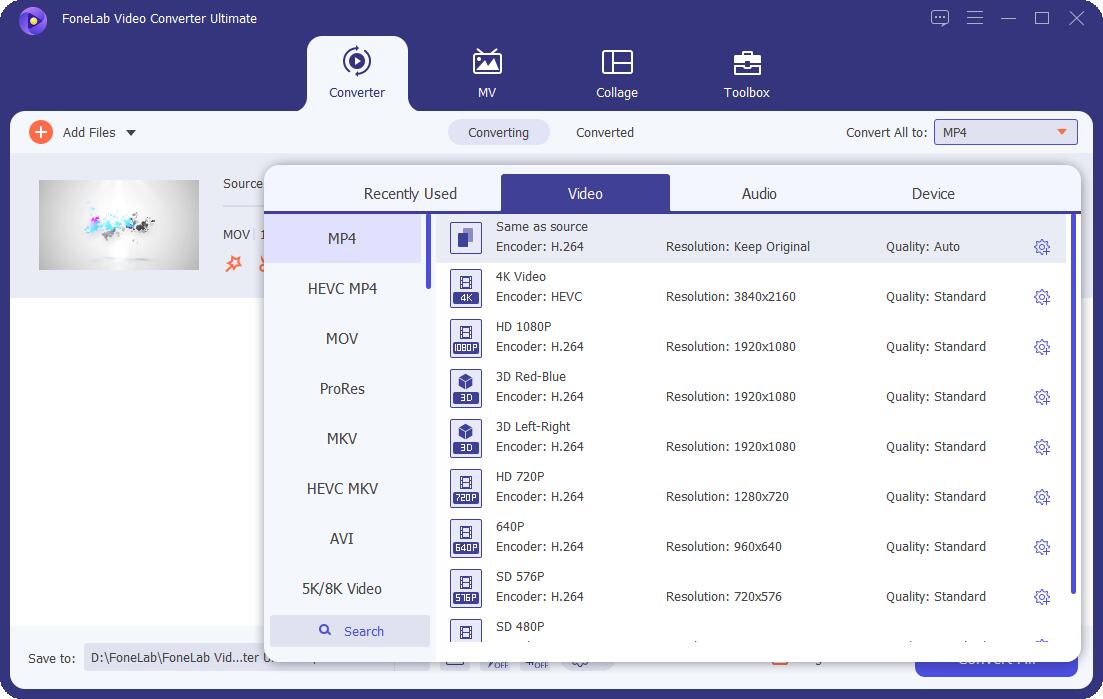
Шаг 4Кроме того, вы можете настроить вывод видео с помощью FoneLab Video Converter Ultimate. Измените настройки, нажав кнопку Настройки значок. Аналогичным образом, нажав кнопку Редактировать or Порез значки, вы можете настроить внешний вид и продолжительность вашего файла.

Шаг 5Наконец, нажмите Конвертировать все кнопка, чтобы начать процесс преобразования.

3. Полномасштабная сравнительная таблица между 5 конвертерами MP4 на iPhone
| Конвертер видео FoneLab Ultimate | iConv - конвертер видео и PDF | Медиа конвертер - видео в MP3 | Конвертер видео | Видео конвертер и компрессор | Видео конвертер и компрессор | |
| Качество вывода | Преобразование высокого качества / без потерь | Качество продукции | Качество продукции | Качество продукции | Качество продукции | Качество продукции |
| Интерфейс приложения | Прямо / просто | просто | просто | просто | просто | просто |
| Процесс конвертации | Легко | Легко | Легко | Легко | Легко | Легко |
| Скорость преобразования / рендеринга | Быстрый | Быстрый | Быстрый | Быстрый | Быстрый | Быстрый |
| Встроенный компрессор и редактор | Да | Да | Да | Нет | Да | Да |
| Имеет медиаплеер | Только предварительный просмотр | Только предварительный просмотр | Да | Нет | Нет | Да |
| Поддерживаемые форматы файлов (ввод и вывод) | Широкий диапазон | Ограниченный | Широкий диапазон | Широкий диапазон | Широкий диапазон | Ограниченный |
| Пакетное преобразование | Да | Нет | Нет | Да | Да | Нет |
4. Часто задаваемые вопросы о конвертерах MP4 на iPhone
В каком формате есть видео на iPhone?
MOV - это формат записи по умолчанию для iPhone. Кроме того, вы также можете изменить настройки записи или камеры вашего iPhone в формате HEVC. Вы можете сделать это, выбрав «Высокая эффективность» в настройках камеры. Iphone-camera-format.jpg.
Как я могу узнать, какой тип файла представляет собой мои видео на моем iPhone?
Вы можете увидеть формат или тип файла ваших видео с помощью простых шагов.
Откройте приложение «Файлы» на своем iPhone и найдите видеофайл, который хотите проверить. Убедитесь, что видео сохранено в файлах.
Нажмите и удерживайте видеофайл, затем выберите информацию из всплывающего меню. Оттуда вы увидите всю информацию об этом конкретном файле, включая его формат.
MOV - это то же самое, что MP4?
Нет, MOV и MP4 - это не одно и то же. MOV - это тип файла Apple Quicktime отличного качества и большого размера. MP4, с другой стороны, является универсальным форматом файлов, который обычно сжимается, что приводит к уменьшению размера файла.
Выше приведены 5 лучших конвертеров MP4 для iPhone и лучший конвертер для компьютера. При этом все эти инструменты многофункциональны и пригодятся вам для конвертации. В общем и целом, Конвертер видео FoneLab Ultimate является наиболее рекомендуемым конвертером, поскольку он поддерживает большинство форматов видео- и аудиофайлов, а также имеет дополнительные функции. Узнайте, как сохранить видео с iPhone в формате MP4 на iPhone и ПК. Наконец, конвертируйте свои видео прямо сейчас и наслаждайтесь просмотром столько, сколько хотите.
Video Converter Ultimate - лучшее программное обеспечение для конвертации видео и аудио, которое может конвертировать MPG / MPEG в MP4 с высокой скоростью и высоким качеством изображения / звука.
- Конвертируйте любые видео / аудио, такие как MPG, MP4, MOV, AVI, FLV, MP3 и т. Д.
- Поддержка 1080p / 720p HD и 4K UHD конвертирования видео.
- Мощные функции редактирования, такие как Обрезка, Обрезка, Поворот, Эффекты, Улучшение, 3D и многое другое.
